Свързването на Bluetooth устройство в Windows 10 е повече или по-малко същото. Отивате в приложението Настройки или контролния панел, намирате правилния екран с настройки и добавяте Bluetooth устройство. За Bluetooth високоговорители, телефони, клавиатури, мишка и слушалки процесът е същият. Има обаче изключения и ще откриете, че не винаги е лесно да свържете Bluetooth слушалки на Windows 10. Проблемите са по-малко свързани с Windows 10, а повече с вашите слушалки.
Съдържание
Основни проверки
Уверете се;
Bluetooth на Windows 10 е настроен правилно. Ако сте имали проблеми с Bluetooth с други устройства, трябва да ги отстраните, преди да можете да свържете устройство.
Уверете се, че устройството, т.е. Bluetooth слушалките, са правилно заредени. Освен това се уверете, че не е сдвоен и свързан с друго устройство като вашия телефон.
Уверете се, че устройството е в обхват.
От какво имаш нужда
Ще имаш нужда;
Вашите Bluetooth слушалки под ръка
Ръководството за вашите Bluetooth слушалки. Вероятно можете да го намерите онлайн, ако сте загубили този, който идва с него.
Сдвояване на Bluetooth слушалки
Bluetooth слушалките не са специфични за използване с телефони. Почти всичко, което може да се свърже с Bluetooth устройство, може да се сдвои и да се свърже с вашите слушалки. За да предпазят Bluetooth слушалките от сдвояване или свързване с неоторизирани устройства, те често имат начин да удостоверят връзката. Често се удостоверява чрез натискане или натискане и задържане на бутон на слушалките. Тук идва ръководството на вашите слушалки. Вижте под раздела, който ви казва как да ги сдвоите. Упътванията може да са за телефон, но ще работят и за други устройства.
Свързване в Windows 10
Можете да свържете Bluetooth слушалки както от приложението Настройки, така и от приложението Контролен панел. Ако искате да използвате приложението Настройки, отворете го и отидете в групата с настройки Устройства. Изберете Bluetooth и други устройства.
Ако искате да се свържете чрез приложението Control Panel, отворете File Explorer и поставете следното в лентата за местоположение;
Control PanelHardware and SoundDevices and Printers
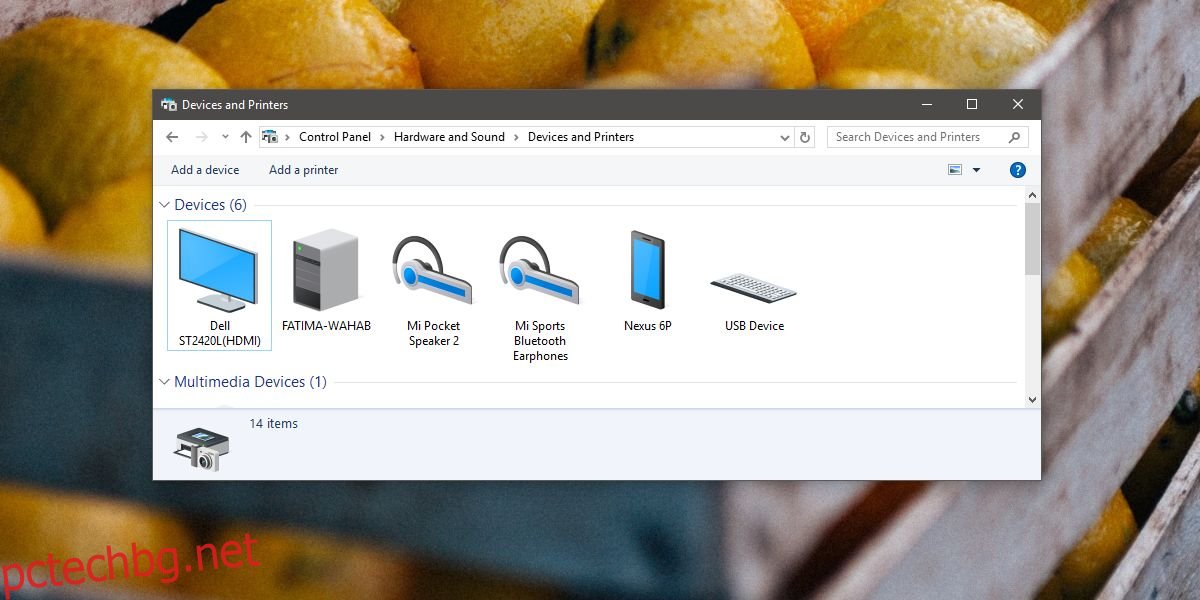
И в приложението Настройки, и в приложението Контролен панел потърсете бутона Добавяне на устройство. Когато Windows 10 започне да търси устройството, трябва да влезете в режим на сдвояване на вашето устройство. Натиснете бутона или натиснете и задръжте бутона, който поставя вашите слушалки в режим на сдвояване. Windows 10 няма да открие устройството, освен ако не е в режим на двойка.
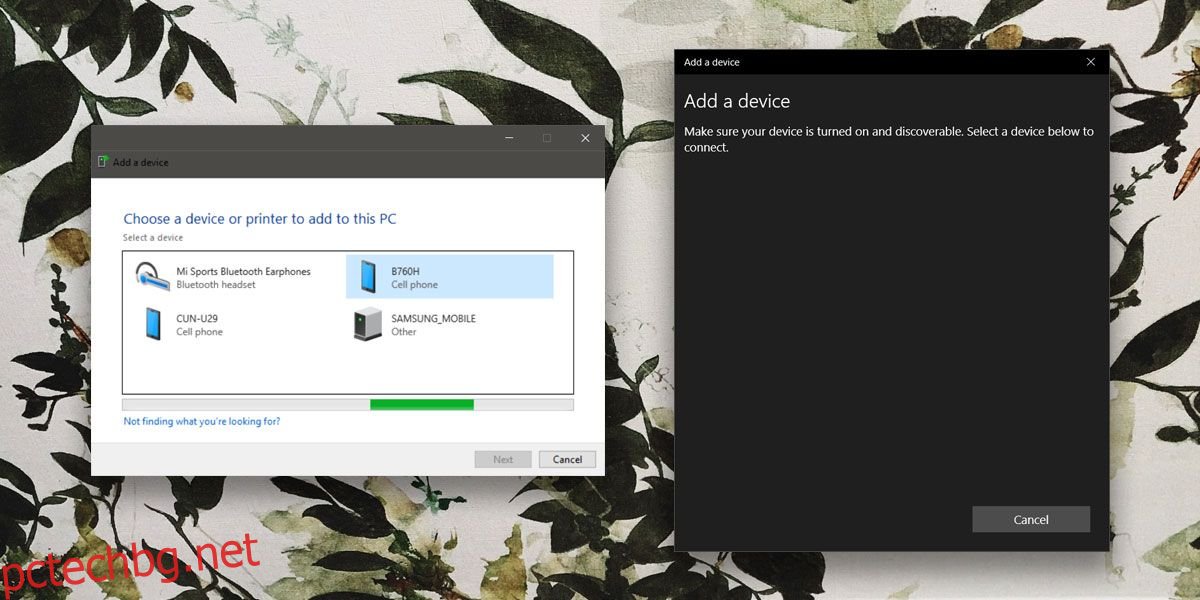
В идеалния случай трябва да можете да свържете Bluetooth слушалки както от приложението Настройки, така и от приложението Контролен панел, но ако едно не успее, винаги трябва да се опитвате да се свържете от другото приложение.
